Utilizar la gestión de políticas
La Gestión de políticas proporciona configuraciones personalizadas para las organizaciones de LDM. Esta función está disponible para Org Admins, y MSP Admins.
Configuración de funcionalidades
Seleccione Gestión de políticas > Configuración de funcionalidades en el panel izquierdo.
Funcionalidad
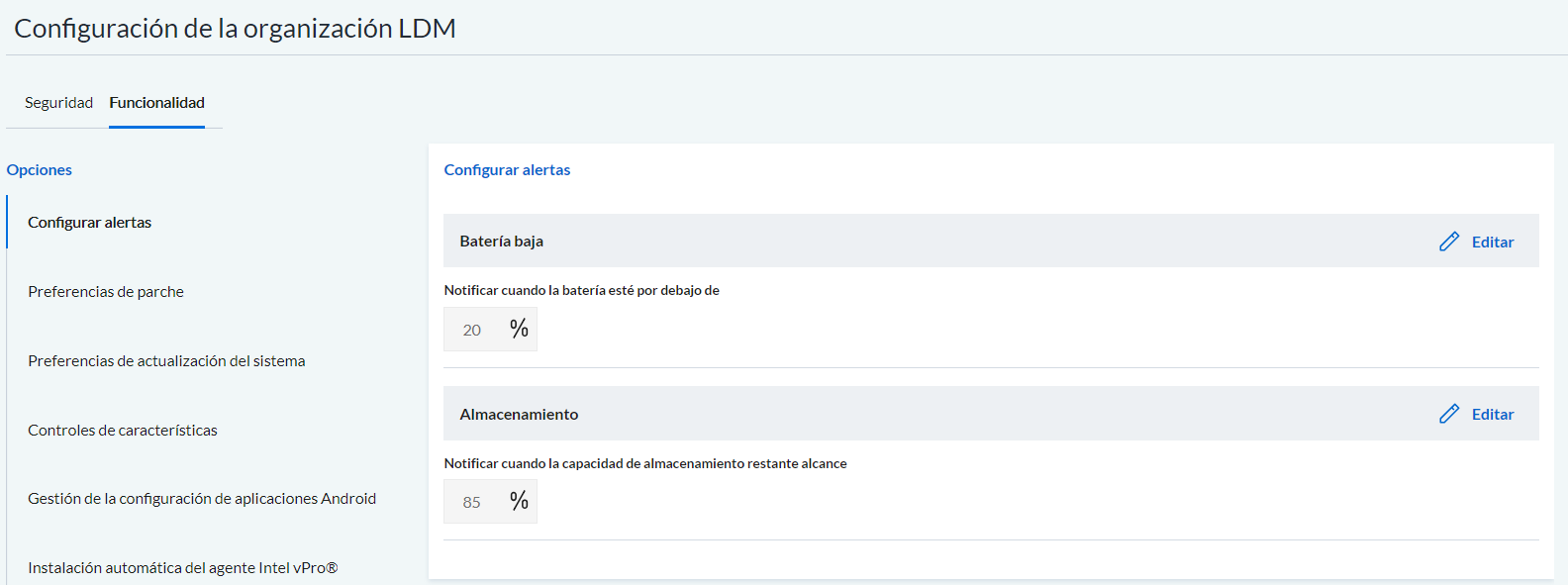
Configurar alertas: Permite establecer umbrales de alerta para la batería baja y la capacidad de almacenamiento. uando el dispositivo alcanza estos umbrales, se genera una alerta en el informe correspondiente (Informe de batería baja o Informe de almacenamiento). Si el usuario realiza acciones como borrar archivos para crear más espacio de almacenamiento o cargar la batería, la alerta se eliminará del informe.
Preferencias de los parches
- Instalación Automática de Dependencias de Parches en Tiempo de Ejecución: Habilitar esta opción permite la instalación automática de Microsoft C++ en los dispositivos si no se detecta previamente.
- Opciones de atenuación de la seguridad del parche
- La organización acepta el riesgo de instalar paquetes no firmados desde LDM Patch. Si selecciona esta opción, verá un indicador de "paquete no firmado" mostrado junto al ícono del ojo. Todos los paquetes de parches no firmados se incluirán en la lista de parches recomendados con un ícono indicador de que el paquete no está firmado.
- Las actualizaciones del parche no firmadas se ocultarán y no se visualizarán para las actualizaciones remotas mediante LDM. Cualquier paquete no firmado no será visible en la lista de parches.
Preferencias de actualización del sistema:
Agrega la capacidad de programar actividades de actualización del sistema en todos los dispositivos elegibles de su red. Habilita o deshabilita las siguientes opciones:
- Escanear automáticamente sólo en busca de nuevas actualizaciones. Verifica nuevas actualizaciones todos los lunes a las 6 am hora del este. Las nuevas actualizaciones aparecerán automáticamente en la página de Actualización del Sistema.
Cuando esta opción está habilitada, la fecha y hora del último escaneo se muestran en la página Gestión de aplicaciones > Actualización del sistema, debajo del enlace Programar las actualizaciones disponibles. Este enlace se desactiva durante 30 minutos inmediatamente después de que se inicie el último escaneo automático
- Escanear y actualizar automáticamente. Permite a los Administradores de la Organización/MSP programar cuándo LDM debe escanear automáticamente los dispositivos o grupos elegibles. Se pueden crear múltiples programaciones para diferentes grupos de dispositivos. Se pueden crear tanto Recurrentes como Ventanas de Mantenimiento.
- Para habilitar esta función, deslice el botón correspondiente para activarlo.
- Haga clic en Agregar nueva.
- Ingrese el nombre para la programación.
- Seleccione el Tipo de programación.
- Seleccione la Gravedad, el Tipo de actualización y una Frecuencia.
- Para actualizaciones Recurrentes: seleccione el Día de la semana y la Hora de inicio.
- Para Mantenimiento: seleccione las fechas de Inicio y Fin en el calendario, haga clic en Aplicar, luego seleccione las horas de Inicio y Fin. Tiene la opción de un Reinicio forzado una vez concluido el mantenimiento.
- Haga clic en Siguiente.
- Seleccione el Nombre del Grupo o seleccione Actualizar todos los dispositivos elegibles.
- Haga clic en Aceptar.
- Haga clic en Guardar en la parte inferior de la página. Para modificar, eliminar o agregar grupos a una programación existente, abra su acordeón y haga clic en Editar. Siga los pasos y confirme. Si el tipo de programación seleccionado es Mantenimiento, el tipo de actualización no se puede modificar.

- Si la funcionalidad de Pruebas (Testing) está habilitada, LDO debe desplegar solo las actualizaciones que tengan el estado Permitido para implementar.
- La misma programación se aplica a todos los dispositivos elegibles.
- Todas las actualizaciones automatizadas pueden ser monitorizadas en la página de Actualización del sistema durante el proceso de implementación y posteriormente en el Informe Estado de actualización del sistema.
- Instalación automática del complemento de actualización del sistema. Instala automáticamente el Complemento de Actualización del Sistema si no se detecta en el dispositivo. Esto es necesario para las operaciones de actualización del sistema.
- Sólo se podrán escanear automáticamente los dispositivos en línea; cualquier otro dispositivo deberá escanearse manualmente (a petición).
- Solo las actualizaciones con estado 'Permitido para implementar' se incluirán en la Actualización Automática.
- Mensajería y aplazamientos de las actualizaciones del sistema. Permite configurar las preferencias de actualización del sistema para los dispositivos que requieren un reinicio para aplicar la actualización.
- Establecer el número de postergaciones permitidas para el usuario final: Esta opción define el número máximo de veces que un usuario puede posponer un reinicio requerido para una actualización.
- Establecer el tiempo - en minutos, hora(s) o día(s) - entre la notificación y el reinicio del dispositivo.
El sistema mostrará una notificación solicitando al usuario que permita el reinicio para la actualización. También se indicará el número total de postergaciones permitidas y el número ya utilizado.Si el usuario aún tiene una postergación disponible, puede hacer clic en No para posponer el reinicio. En ese caso, el informe Actualización del sistema mostrará el estado Reinicio Requerido para el dispositivo correspondiente.Sin embargo, si no quedan postergaciones, el usuario deberá guardar su trabajo y hacer clic en Aceptar para proceder con el reinicio.
- Pruebas de Actualizaciones. Cuando está activada, esta función permite seleccionar uno o más dispositivos/grupos para probar una Actualización del Sistema. La actualización se marca en la página de Actualizaciones del Sistema, y puede configurar fechas de inicio y fin. Permanece bloqueada para otros dispositivos hasta su aprobación para despliegue.
- Personalización del Cuadro de Diálogo para Usuarios Finales. Agregue el nombre y logotipo de su empresa para personalizar el cuadro de diálogo que ven los usuarios finales.
Gestión de Accesorios
- Instalar automáticamente Lenovo Dock Manager: Al habilitar este botón, se permite que Lenovo Docking Station Manager se instale automáticamente en el dispositivo cliente, pero solo si no se detecta previamente."
Controles de funciones
Actúa como una capa de seguridad adicional. Cuando está habilitado, cualquier usuario debe iniciar sesión en el portal LDM mediante la autenticación multifactor (MFA) para realizar operaciones específicas.
Gestión de la configuración de aplicaciones Android
Habilita la funcionalidad de administración de aplicaciones desde la bandeja del dispositivo de la aplicación.
Instalación automática del agente Intel vPro®
Habilita/deshabilita la instalación automática del agente Intel vPro® en dispositivos Intel vPro® durante el proceso de aprovisionamiento.
Habilita/deshabilita la instalación automática del agente Intel vPro® en dispositivos Intel vPro® durante el proceso de aprovisionamiento.

Estas opciones están configuradas como "Desactivadas" para todas las organizaciones nuevas de forma predeterminada. Para habilitarlas, seleccione Administración de dispositivos > Dispositivos > Bandeja de dispositivos .
Registro UDC: Esta opción está desactivada por defecto, y solo se registran errores en el registro. Al activarla, se habilita el botón Recopilar registros en la página Gestión de dispositivos > Dispositivos > Dispositivos. Para activar esta función, cambie el interruptor y haga clic en Guardar. Esta función está disponible para dispositivos Windows, Android y Linux. Para más detalles, consulte Gestión de dispositivos en Lenovo Device Manager.
Solicitud para convertirse en Proveedor de Servicios Gestionados (MSP) : Permite a la organización gestionar su propia organización y otras organizaciones que podrían ser divisiones de la misma empresa. Haga clic en el botón para convertir la empresa a MSP y realizar los servicios en nombre de los clientes finales de la organización. Acepte los Términos y condiciones específicos de MSP y haga clic en Continuar . Después de un tiempo, la organización se convertirá en un MSP. El rol Administrador de la organización cambiará a Administrador de MSP y podrá ver una nueva sección de Organizaciones administradas en el menú de navegación de la izquierda. Consulte el artículo Utilizar organizaciones administradas en Lenovo Device Manager para obtener más información.

Convertir una organización a MSP es una operación irreversible.
Si la organización tiene una licencia de prueba, si no hay licencias o si las licencias existentes han vencido, se mostrará el siguiente mensaje : "No hay licencias elegibles disponibles para esta organización. Asegúrese de comprar las licencias antes de convertir esta organización a MSP ". El botón Convertir a MSP también estará deshabilitado.
Conectores
Esta funcionalidad proporciona una página de Conectores donde puede editar conexiones existentes o agregar nuevas para dispositivos Chrome, permitiéndole incorporarlos a LDM en una etapa posterior (consulte Agregar dispositivos Chrome a LDM para instrucciones detalladas). También puede configurar la conexión de Microsoft Intune desde esta página.
Agregar una nueva conexión
- Para conectarse a Google Cloud Platform:
- Haga clic en Agregar conexión.
- Ingrese su ID de Cliente de Google Workspace (credenciales de Google).
- Ingrese el correo electrónico del Administrador (opcional).
- Haga clic en Cargar archivo y seleccione el archivo o arrastre y suelte las credenciales JSON de la Cuenta de servicio desde su computadora.
- Haga clic en Conectar. La conexión se establece y se muestra como Activa.
- Nota: Asegúrese de que sus credenciales de Google Workspace estén configuradas correctamente según las instrucciones de configuración de Google para habilitar la conexión.
- Para conectarse a Microsoft Intune:
- Haga clic en Agregar conexión.
- Ingrese sus credenciales de Intune (disponibles en el portal de Intune).
- Haga clic en Conectar.
- LDM muestra una lista de permisos necesarios para reclamar dispositivos. Los permisos faltantes aparecen en rojo. Si falta un permiso, regrese a Intune para agregarlo antes de continuar.
- Haga clic en Siguiente.
- Seleccione el(los) grupo(s) de Intune que desea agregar a la página Grupos o haga clic en Seleccionar todos los grupos.
- Haga clic en Sincronizar y luego en Cerrar.
De vuelta en la pestaña Conectores, debería ver que el conector está Activo y la cuenta está configurada.
Gestionar conector
- Haga clic en Gestionar conector.
- Ingrese el nuevo valor o cargue un nuevo archivo.
- Modificar el correo electrónico del Administrador (opcional).
- Haga clic en Conectar.
Desconectar plataforma
Para desconectar un conector de la plataforma y, opcionalmente, eliminar completamente los dispositivos Chrome incorporados y sus servicios UDS asociados:
- Haga clic en Desconectar plataforma.
- Una ventana emergente ofrece la opción de Eliminar todos los dispositivos Chrome de LDM. Si habilita esta opción, todos los dispositivos Chrome y sus servicios se eliminarán por completo.
- Haga clic en Proceder.
Related Articles
Utilizar el agente Intel vPro®
Lenovo Device Manager admite la funcionalidad Intel vPro ® EMA con la instalación del agente Intel vPro ® durante el aprovisionamiento LDM. Ciertas funciones LDM pueden estar disponibles de forma diferente para dispositivos con chipsets Intel vPro ® ...Visualizar información del dispositivo: sistema operativo Android
Una vez que un dispositivo Android se agrega a LDM, los administradores pueden ver la información del dispositivo y realizar acciones básicas a través de la Bandeja de Dispositivos. Puede acceder a la Bandeja de Dispositivos siguiendo esta ruta: ...Utilizar la gestión remota de escritorio en dispositivos Intel vPro®
Los administradores de IT pueden conectarse al dispositivo de un usuario final elegible desde el Gestión de dispositivos > Dispositivos > Bandeja de dispositivos > Gestión remota y seleccionando la pestaña Bios remoto. El dispositivo debe estar en ...Utilizar la gestión de energía
Esta función proporciona programación de múltiples operaciones de gestión de energía con múltiples horarios en una herramienta fácil de usar. Los administradores pueden programar para una organización, un grupo de dispositivos o dispositivos ...Gestión de usuarios en una organización
Administre los usuarios de su organización creando, modificando o eliminando sus cuentas. Puede agregarlos de forma individual o en bloque utilizando un archivo CSV con el formato adecuado. Invitar usuarios a la organización Para añadir usuarios a su ...